将一个视频中间的一部分截取出来
2017-11-15 GEGE 快速找教程方案 反馈需求 狸窝宝典
『狸窝是帮助用户解决问题 提供教程解决方案 在这个过程中有使用我们自己开发的软件 也有网上找的工具 只要帮助用户解决问题就好!』
| 今年的春节来的会比较晚,现在已经十一月中旬啦,但是距离我们的大年夜还有三个月,无奈~~一天来一个教程的我掏空心思的为大家来制作教程方案,今天再来看看基础的视频剪辑把,新发现一个软件今天小试牛刀来一个视频中间的某一段视频截取出来的教程。 此教程用到的软件下载:http://www.leawo.cn/ND_upload.php?do=info&id=5502 点击上面的下载地址进入该网页后点击下载后得到一个文本文档,里面有软件的实际下载地址,讲实际地址复制粘贴到浏览器中,就可以下载得到软件的压缩包了。根据压缩包中的安装方法将软件安装到自己的电脑。双击桌面图标打开软件后,点击“情节图板”进入软件界面。 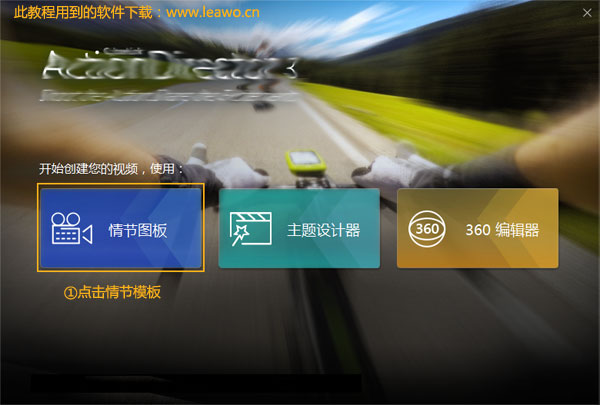
同样的还是要把视频添加到软件界面中后才可以对视频进行编辑,所以点击软件上面栏目中的“文件”——“导入”——“媒体文件”。
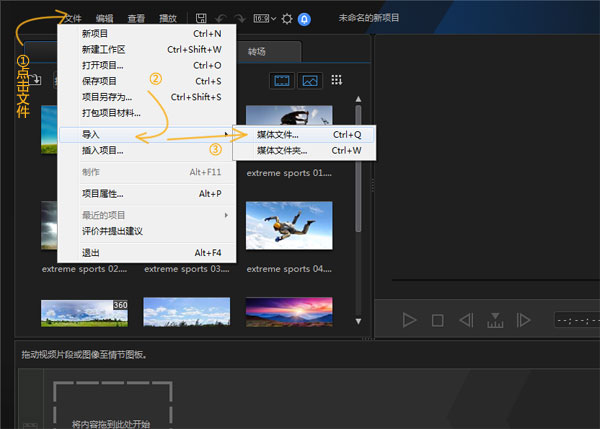
上一步操作后就会弹出一个“打开”的窗口,找到需要编辑的时候后,鼠标点击选中视频文件后,点击窗口右下角的“打开”,视频就添加到软件中来拉。下面有几个不错的教程:图片克隆 制作3d图标 英文转换为语音 。

添加完的视频在“媒体”栏目下面,在剪辑之前我们需要把视频添加到下面的视频轨中去,鼠标点击选中视频不松手直接拖拉至下面的视频轨中,在点击剪刀的符号,具体操作如下:
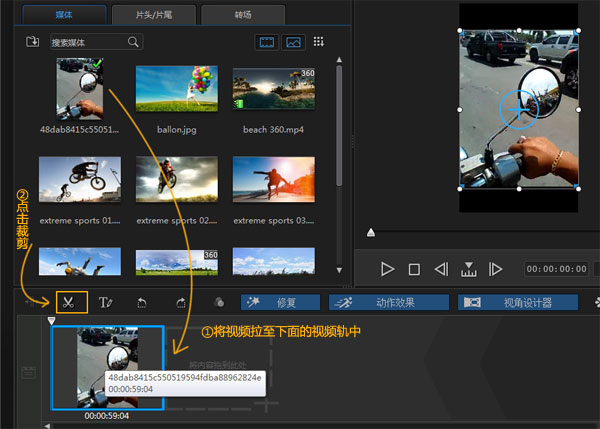
在“视频剪辑”界面中我们开始对视频进行剪辑操作,视频剪辑有两个方法,其一:直接在下面的视频条中拖动两个滑块来确定节选的区域,其二:子右侧修改软件的切入时间 切出时间以及持续时间,具体的某一分某一秒。节选完毕后,点击“确定”。
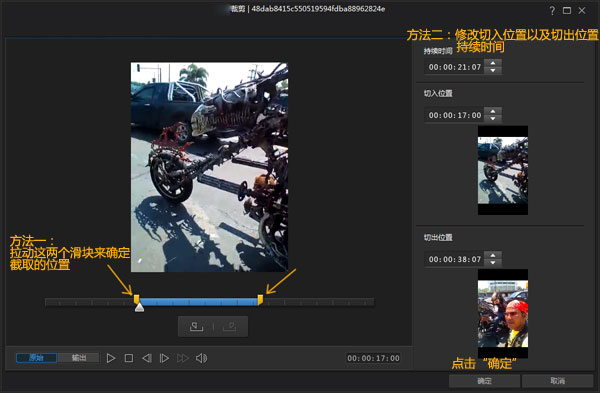
视频截取完毕我们又回到的主界面,如果还需要什么操作的或在这个界面继续编辑,想把视频导出的可以直接点击软件右下角的“制作”。

在弹出的一个“制作”界面中有两个选项。“制作及保存”和“制作及分享”,看文字大家应该是知道意识的,我们只需要把视频导出保存到电脑,所以点击“制作及保存”就可以啦。
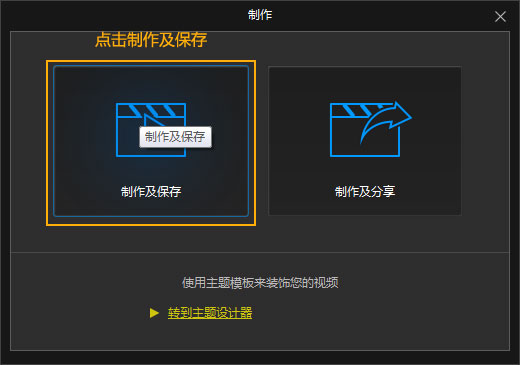
在导出之前我们需要设置视频的格式以及视频的质量,一般来说像这种微信小视频我们就选择第一个AVC(.MP4)就可以了,windows media格式的视频比较适合电脑播放的,根据需要选择把,视频的质量有几个选项默认的其实就可以,最后点击“开始”把视频导出就可以了。
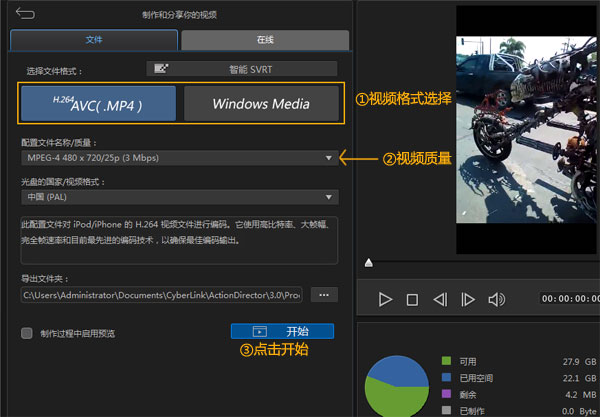
好啦,步骤就是上面的步骤了,最后在简单的为大家总结一下此教程方案的关键步骤:一,先把软件安装好后把视频添加软件中并拉至下面的视频轨,二:点击剪切后,通过拉动滑块或者直接设置切入切出时间来截取视频,最后把视频导出就可以了。
看了半天的电脑头昏脑涨的,好在教程就编写完毕拉,今天的教程主要就是针对视频剪切的,为视频剪切添加一个不错的教程后,也为大家提供一个选择。大家在制作的过程中遇到什么问题的话请联系我们狸窝的在线客服qq:41442901,将竭诚为你服务。
(领导说了,分享本文一次小编工资涨0.5元) 为了感谢你帮小编分享,推荐你一个学习小视频制作的方法 >> 录好的视频怎样加字幕 优质教程方案 |